Windows 7, 8, 10에서 제품 키 입력 및 변경 방법
게시 됨: 2018-08-27이 문제를 빨리 해결하세요
Auslogics 전문가 팀에서 개발한 안전한 무료 도구를 사용하십시오.
- 사용하기 쉬운. 설치가 필요 없이 다운로드하고 실행하기만 하면 됩니다.
- 안전한. 당사 소프트웨어는 CNET에 포함되어 있으며 Silver Microsoft 파트너입니다.
- 무료. 우리는 완전히 무료 도구를 의미합니다.
Auslogics에 대한 자세한 내용을 참조하십시오. EULA 및 개인 정보 보호 정책을 검토하십시오.
'지식이 핵심이다'
에드워즈 데밍
Windows 제품 키를 가까이에 두는 것이 현명한 생각입니다. 이 키를 사용하여 OS를 최신 버전으로 업그레이드하거나 필요할 경우 Windows를 정품 인증할 수 있습니다.
좋은 소식은 Windows 7, 8, 8.1 또는 10과 같이 OS에서 제품 키를 변경하는 것이 간단하고 간단한 절차라는 것입니다. 따라서 "내 Windows 제품 키를 다시 입력하는 방법은 무엇입니까?" 이것이 이 페이지에 도달한 이유입니다. 아래 지침으로 이동하여 거기에 명시된 대로 수행해야 합니다.
Windows 10 제품 키를 입력하는 방법은 무엇입니까?
Windows 10을 실행하는 경우 Microsoft가 수행하려는 절차를 단순화하기 위해 최선을 다했다는 사실을 알고 안심할 수 있습니다. Windows 10에서 시스템 설정에 접근하고 제품 키를 변경하는 방법은 6가지 이상입니다. 우선 관리자로 로그인했는지 확인하십시오. 그렇다면 다음 방법 중 하나를 자유롭게 선택하십시오.
옵션 1. 시스템 설정 메뉴를 통해 Windows 10에서 제품 키를 변경합니다.
- Windows 로고 키와 X 키를 동시에 누릅니다. 이 바로 가기는 Windows 10에서 빠른 실행 메뉴를 불러오도록 설계되었습니다.
- 메뉴에서 시스템을 선택합니다.
- 왼쪽 창 메뉴에서 정보 옵션을 선택합니다.
- 오른쪽 창으로 이동합니다.
- "제품 키 변경 또는 Windows 버전 업그레이드" 링크가 나타날 때까지 아래로 스크롤합니다. 계속하려면 이 링크를 클릭하세요.
- 활성화 화면으로 이동합니다.
- 오른쪽 창에서 제품 키 변경을 선택합니다.
화면의 지시에 따라 프로세스를 완료하십시오.
옵션 2. 설정 앱을 통해 Windows 10 제품 키를 변경합니다.
- Windows 로고 키 + I 키보드 단축키를 누릅니다.
- 업데이트 및 보안을 선택합니다.
- 활성화 옵션으로 이동합니다.
- 제품 키 변경을 클릭합니다.
제품 키를 입력하고 지침에 따라 작업을 완료합니다.
옵션 3. 제어판을 통해 Windows 10 제품 키 변경
- 작업 표시줄에 항상 있는 Windows 로고 아이콘을 클릭합니다.
- 제어판을 선택합니다. 그런 다음 시스템 및 보안을 클릭합니다.
- 계속하려면 시스템을 클릭하십시오.
- Windows 정품 인증 섹션으로 이동합니다.
- 제품 키 변경 링크를 찾아 클릭합니다.
작업을 완료하기 위해 요청한 대로 수행하십시오.
옵션 4. Slui.EXE를 실행하여 제품 키 입력
- Windows 로고 키 + R 단축키를 눌러 실행 앱을 불러옵니다.
- 실행이 시작되면 slui.exe 3을 입력하고 확인을 클릭하거나 Enter 키를 누르십시오.
25자리 제품 키를 입력하고 Enter 키를 누릅니다.
옵션 5. changepk.exe 를 실행하여 Windows 10에서 제품 키 입력
- Windows 로고와 R 키를 눌러 실행 앱을 엽니다.
- changepk.exe를 누르고 확인을 클릭합니다.
이제 제품 키를 입력할 수 있습니다.
옵션 6. 명령 프롬프트를 사용하여 Win 10 제품 키 변경
- Windows 로고 키 + X 단축키를 누릅니다.
- 빠른 액세스 메뉴에서 명령 프롬프트(관리자)를 선택합니다.
- slmgr.vbs /ipk <여기에 제품 키 입력>을 입력하고 Enter 키를 누릅니다.
Windows 10 제품 키를 성공적으로 입력했습니다.

Windows 8에서 제품 키를 변경하는 방법은 무엇입니까?
옵션 1. 제어판 사용
Windows 8에서 제품 키를 변경하는 가장 쉬운 방법은 제어판을 사용하는 것입니다. 다음은 따라야 할 지침입니다.
- 시작 메뉴를 열고 제어판을 찾습니다. 그것을 클릭하십시오.
- 시스템 및 보안을 클릭합니다. 그런 다음 시스템을 선택합니다.
- "새 버전의 Windows로 더 많은 기능 가져오기"를 클릭합니다.
- "이미 제품 키가 있습니다"를 선택합니다.
- 그런 다음 제품 키를 입력하고 다음을 클릭합니다.
옵션 2. 명령 프롬프트 사용
관리자 권한 명령 프롬프트 창을 통해 Windows 8에서 제품 키를 변경할 수도 있습니다. 방법은 다음과 같습니다.
- Windows 로고 + X 키보드 조합을 누릅니다.
- 명령 프롬프트(관리자)를 선택합니다.
- slmgr.vbs -ipk <Windows 제품 키>를 입력합니다.
엔터 키를 치시오. 새 제품 키의 유효성을 검사한 후에는 계속할 수 있습니다.
Windows 8.1에서 제품 키 변경
이 지침 세트는 Windows 8.1을 실행하는 사용자를 위한 것입니다.
- Windows 로고 + W 키보드 단축키를 누릅니다.
- 참바가 올라오면 검색 영역으로 이동하여 PC 설정에서 을 누르세요.
- PC 및 장치를 선택하고 PC 정보로 이동합니다.
거기에서 제품 키를 입력하거나 변경할 수 있습니다.
Windows 7에서 제품 키를 변경하는 방법은 무엇입니까?
Windows 7 제품 키를 변경할 수 있습니까? 이 질문에 대한 답을 찾고 계시다면 제대로 찾아오셨습니다. 대답은 '예'입니다.
옵션 1. PC 속성 구성
- 시작 메뉴를 엽니다.
- 컴퓨터를 마우스 오른쪽 버튼으로 클릭합니다.
- 속성을 클릭합니다.
- 제품 키 변경을 선택합니다.
마지막으로 새 제품 키를 입력하고 다음을 클릭합니다.
옵션 2. 명령 프롬프트 사용
- 시작 메뉴를 엽니다.
- 검색을 찾아 cmd를 입력합니다.
- 검색 결과에서 명령 프롬프트(관리자)를 선택합니다. 이 옵션을 사용할 수 없는 경우 명령 프롬프트를 마우스 오른쪽 버튼으로 클릭하고 관리자 권한으로 실행하도록 선택합니다.
- C:\Windows\System32> slmgr.vbs -ipk "제품 키 입력"을 입력합니다. 엔터 키를 치시오.
- Windows를 정품 인증하려면 C:\Windows\System32> slmgr.vbs -ato를 입력합니다. 엔터 키를 치시오.
제품 키를 성공적으로 변경하셨기를 바랍니다. 최신 버전의 Windows로 업그레이드한 경우 모든 드라이버가 최신 버전인지 확인하십시오. 그렇지 않으면 시스템이 오작동하기 시작할 수 있으므로 이것은 중요합니다. 이를 위해 모든 드라이버를 한 번에 업데이트하는 것이 좋습니다. 이는 Auslogics Driver Updater와 같은 전용 도구가 있는 경우 가능합니다.
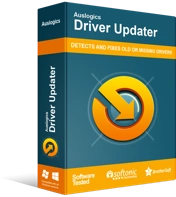
Driver Updater로 PC 문제 해결
불안정한 PC 성능은 종종 오래되거나 손상된 드라이버로 인해 발생합니다. Auslogics Driver Updater는 드라이버 문제를 진단하고 이전 드라이버를 한 번에 또는 한 번에 하나씩 업데이트하여 PC를 보다 원활하게 실행할 수 있도록 합니다.
Windows 제품 키를 변경하는 데 문제가 있는 경우 주저하지 말고 아래에 의견을 남겨주세요. 최선을 다해 도와드리겠습니다!
